先自我介绍一下,小编浙江大学毕业,去过华为、字节跳动等大厂,目前阿里P7
深知大多数程序员,想要提升技能,往往是自己摸索成长,但自己不成体系的自学效果低效又漫长,而且极易碰到天花板技术停滞不前!
因此收集整理了一份《2024年最新软件测试全套学习资料》,初衷也很简单,就是希望能够帮助到想自学提升又不知道该从何学起的朋友。
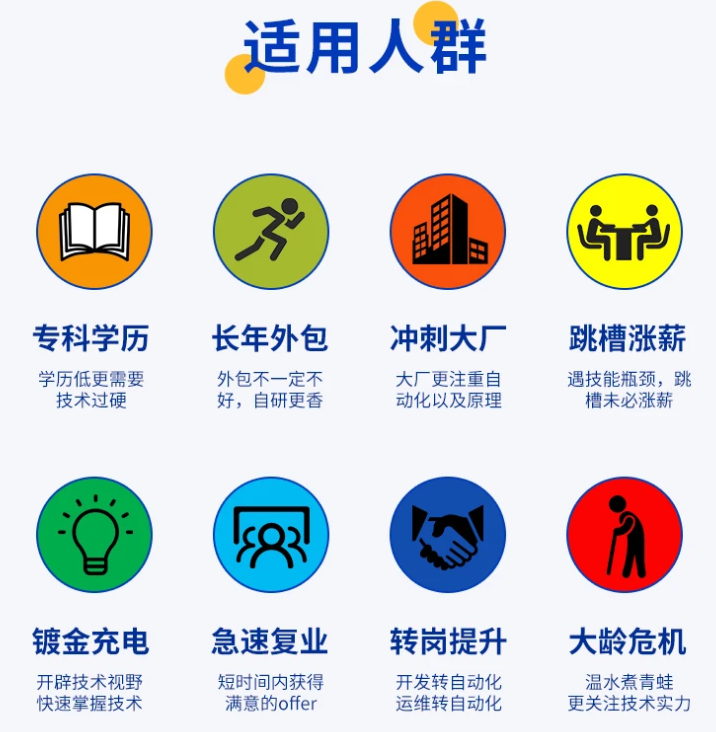
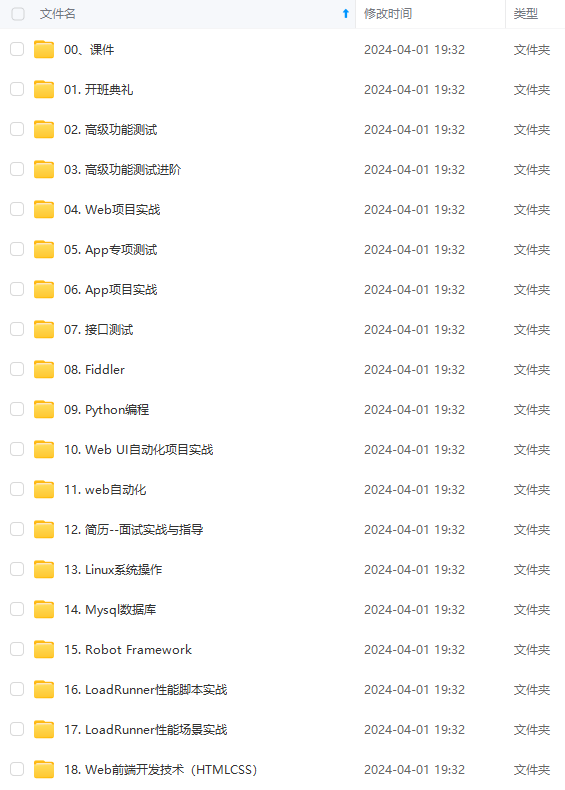
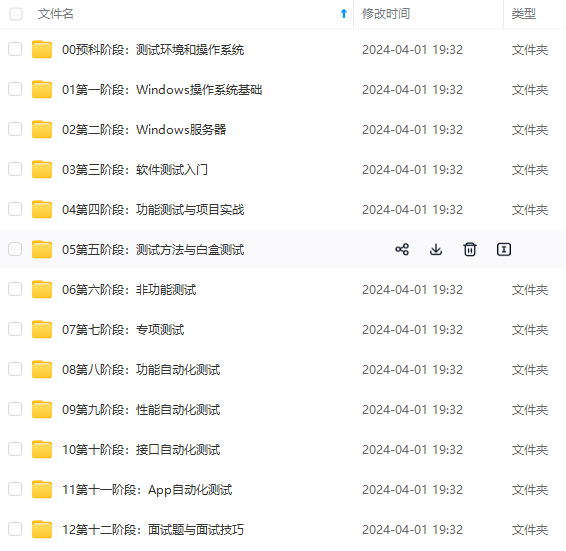
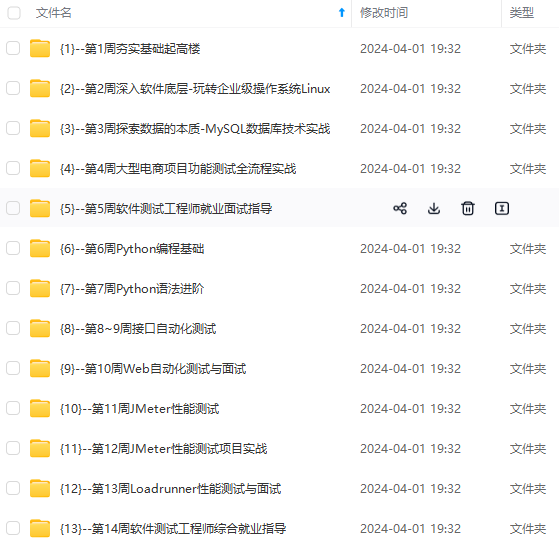
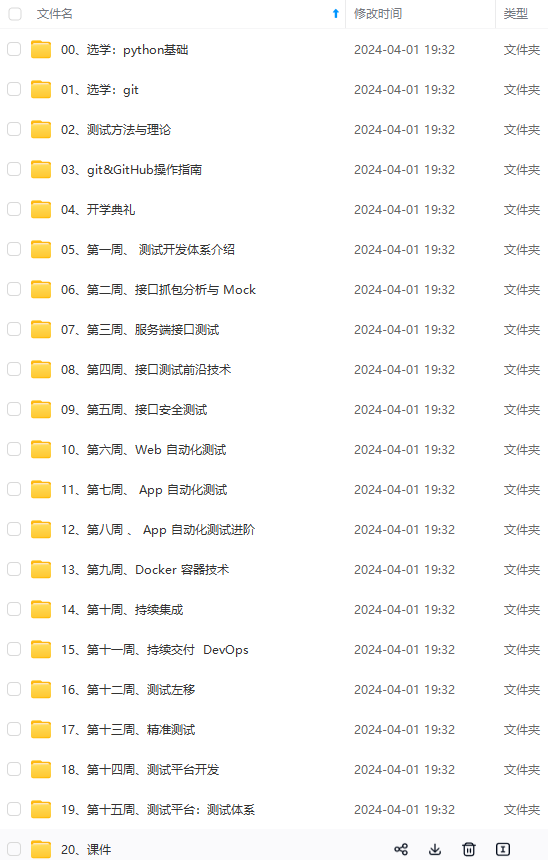
既有适合小白学习的零基础资料,也有适合3年以上经验的小伙伴深入学习提升的进阶课程,涵盖了95%以上软件测试知识点,真正体系化!
由于文件比较多,这里只是将部分目录截图出来,全套包含大厂面经、学习笔记、源码讲义、实战项目、大纲路线、讲解视频,并且后续会持续更新
如果你需要这些资料,可以添加V获取:vip1024b (备注软件测试)

正文
| 命令 | 英文含义 | 中文含义 | 示例 | 备注 |
| pwd | print work directory | 显示当前目录的路径 | pwd | 从根目录开始显示目录的路径 |
| ls | list | 显示当前目录下的所有内容 | ls | 不会显示隐藏文件 |
| 显示目录下所有文件的详细信息 | ls -l | 不会显示隐藏文件;详细信息包含:文件类型、权限、创建日期、大小、所属用户等 | ||
| 显示目录下所有文件,包含隐藏文件;以及. 和 …目录 | ls -a | Linux中,以“.”开头的都是隐藏文件名称为“.”的目录:指引用户进入下一级目录名称为“…”的目录:指引用户返回上一级目录 | ||
| 显示目录下所有文件,包含隐藏文件;不包含. 和 …目录 | ls -A | |||
| cd | change directory | 改变和切换目录 | cd 目录名称 | 进入某一个目录 |
| cd … | 返回上一级目录 | |||
| cd | 直接返回登录帐号的用户目录 | |||
| mkdir | make directory | 创建目录 | mkdir 目录名称mkdir 目录1 目录2 | |
| rmdir | remove directory | 删除空目录 | rmdir 空目录名称 | 如果被删除的目录中有其他子目录或者文件,操作会报错 |
| rm | remove | 删除非空目录 | rm -r 非空目录名称 | 非空目录中的文件将会被逐层删除;并且有提示:使用y/n表示确认或者取消删除 |
| rm -rf 非空目录名称 | 删除非空目录,不提示f表示force-强制 | |||
| rm -rf / | 删除根目录并且不提示是一个禁忌命令 |
2、文件操作相关命令
vi——本质是一个文本编辑器。
可以对文件进行新建、编辑、查看。

| 命令 | 英文含义 | 中文含义 | 示例 | 备注 |
| clear | clear | 清屏 | ||
| vi | vi | 文本编辑 | vi 文件名 | 文件名包含文件的格式和名字;文件名可以是已存在的,也可以是不存在的;若不存在文件,使用VI就是创建该文件;该命令直接进入vi的命令模式 |
| write | 保存文件 | :w | vi中文件的保存、退出操作;命令模式应用的 | |
| quite | 退出vi | :q | ||
| 保存并退出 | :wq | |||
| 强制退出 | :q! | |||
| 强制保存并退出 | :wq! | |||
| insert | 在光标处插入内容 | i | vi中从命令模式进入编辑模式的操作;命令模式应用 | |
| append | 在光标结束的位置追加内容 | a | ||
| open | 在光标的下一行打开新一行 | o | ||
| / | 查找文件内容 | /被查找内容 | 在vi中查找文件内容 | |
| rm | remove | 删除文件 | rm 被删除的文件名 | 删除时,提示是否删除,输入y或者n,表示确认或者取消删除 |
| rm -f 被删除的文件 | 删除时,不提示直接删除 | |||
| mv | move | 重命名文件/目录 | mv 旧名字 新名字 | 可以作用于文件或者目录 |
| 移动文件 | mv 文件 目录 | 相当于从原位置剪切,粘贴到新位置(必须是一个目录) | ||
| 移动目录 | mv 目录 目录 | 被移动的目录不管是不是空目录 |
3、文件操作类
在Linux中,凡是使用文件名、目录名的命令,都可以在不进入文件或者所属目录中,进行“远程”操作。
| 命令 | 英文含义 | 中文含义 | 示例 | 备注 |
| cp | copy | 复制,拷贝 | cp 文件名 目标目录 | 文件名也可以包含文件所在的目录;目标目录也可以是一个完整的目录路径(/XX/XXX……) |
| cp -r 目录名称 目标目录 | 将一个目录复制到另一个目录中 | |||
| 文件查看类 | ||||
| cat | concatenate | 浏览 | cat 文件名 | 浏览和查看文件内容 |
| man | manual | 帮助 | man Linux命令 | 查看Linux命令的具体功能 |
| head | head | 查看文件的开始几行内容 | head 文件名 | 默认查看文件前10行 |
| tail | tail | 查看文件后几行内容 | tail 文件名 | 默认查看文件后10行;一般文件的内容都是结尾处较新,使用tail可以查看文件的最新内容 |
| more | more | 显示更多:分页显示文件内容 | more 文件名 | 按照分页效果,显示文件的百分比;使用回车(Enter键)继续查看内容 |
| less | less | 同上 | less 文件名 | 按照分页效果,显示文件;使用回车(Enter键)继续查看内容;显示结尾有 |
| grep | globalregulareexpressionpattern | 在指定的文件中搜索指定的内容 | grep 搜索内容 文件名 | 在一个文件中搜索指定的搜索内容;经常在应用程序的运行日志和系统运行日志中,搜索包含特定内容的字符串 |
| find | find | 在指定的目录中查找内容 | find 文件 目标目录 | |
| which | which | 查找命令的存储目录路径 | which Linux命令 | |
| who | who | 查询和显示当前登录的用户的信息 | ||
| touch | touch | 创建文件 | touch 文件名 | 创建一个空文件 |
| 文件权限和属性管理类 | ||||
| chmod | change mode | 修改文件的属性和权限 | chmod 用户±权限 文件 | 给文件的特定用户增加或者减少特定权限 |
| chmod 数字数字数字 文件 | 每一个数字的取值范围都是0~7 | |||
| chmod -R 数字数字数字 目录 | 给目录中的所有内容(目录和文件)全都修改权限 | |||
| chgrp | change group | 修改文件所属的用户组 | chgrp 新的所属组 文件/目录 | 所属的组必须是存在的;如果修改一个目录下所有内容的时候,使用:chgrp -R 新的所属组 目录名 |
| chown | change owner | 修改文件的所有者 | chown 新所属用户 文件/目录 | 所属的用户必须是存在的;如果修改一个目录下所有内容的时候,使用:chown -R 新的所属组 目录名 |
Linux中文件的属性信息:
使用ls -l命令查看文件的详细信息

1)文件的类型信息(详细信息中的第一个字符):-代表是一个普通文件;d代表是一个目录
2)文件所有者拥有的权限:r代表读(read)权限,w代表写(write)权限,x代表执行(execute)权限。如果有该项权限,则使用对应的字母表示,没有该项权限,则使用“-”表示。(详细信息中的第二位到第四位字符表示)
3)文件所有者同组用户拥有的权限:r代表读(read)权限,w代表写(write)权限,x代表执行(execute)权限。如果有该项权限,则使用对应的字母表示,没有该项权限,则使用“-”表示。(详细信息中的第5位到第7位字符表示)
4)其他用户所拥有的权限:r代表读(read)权限,w代表写(write)权限,x代表执行(execute)权限。如果有该项权限,则使用对应的字母表示,没有该项权限,则使用“-”表示。(详细信息中的第8位到第10位字符表示)
权限的数字表示方式:
0/1表示执行权限;0/2表示写权限;0/4表示读权限;使用三个数字的和表示权限的总和。
0:没有读、写、执行权限
1:可执行,不可读、写
2:可写,不可读、执行
3:可写、执行,不可读
4:可读,不可写、执行
5:可读、执行,不可写
6:可读、写,不可执行
7:可读、写、执行
用户分类表示:
文件的所有者:u(user)
文件所有者同组用户:g(group)
其他用户:o(other)
所有用户:a(all)
| 用户管理类 |
| 命令 |
| useradd |
| groupadd |
| passwd |
| su |
4、其他命令
| 资源管理命令 |
| 命令 |
| tar |
| tar -xf 被解压缩的文件名 |
| tar -cjf 压缩包的名字 被压缩的文件 |
| tar -czf 压缩包的名字 被压缩的文件 |
| gzip |
| rpm |
| yum |
| 系统管理类命令 |
| man |
| clear |
| exit |
| ip |
| ifcfg |
| sudo |
| ps |
网上学习资料一大堆,但如果学到的知识不成体系,遇到问题时只是浅尝辄止,不再深入研究,那么很难做到真正的技术提升。
需要这份系统化的资料的朋友,可以添加V获取:vip1024b (备注软件测试)
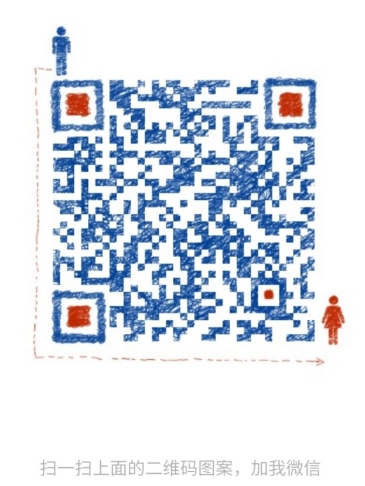
一个人可以走的很快,但一群人才能走的更远!不论你是正从事IT行业的老鸟或是对IT行业感兴趣的新人,都欢迎加入我们的的圈子(技术交流、学习资源、职场吐槽、大厂内推、面试辅导),让我们一起学习成长!
是浅尝辄止,不再深入研究,那么很难做到真正的技术提升。**
需要这份系统化的资料的朋友,可以添加V获取:vip1024b (备注软件测试)
[外链图片转存中…(img-4yXb57ce-1713610190031)]
一个人可以走的很快,但一群人才能走的更远!不论你是正从事IT行业的老鸟或是对IT行业感兴趣的新人,都欢迎加入我们的的圈子(技术交流、学习资源、职场吐槽、大厂内推、面试辅导),让我们一起学习成长!





















 2072
2072











 被折叠的 条评论
为什么被折叠?
被折叠的 条评论
为什么被折叠?








